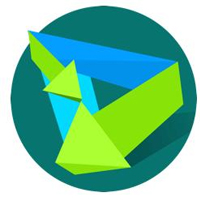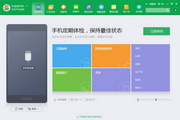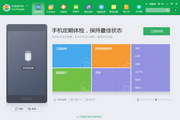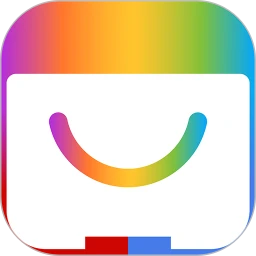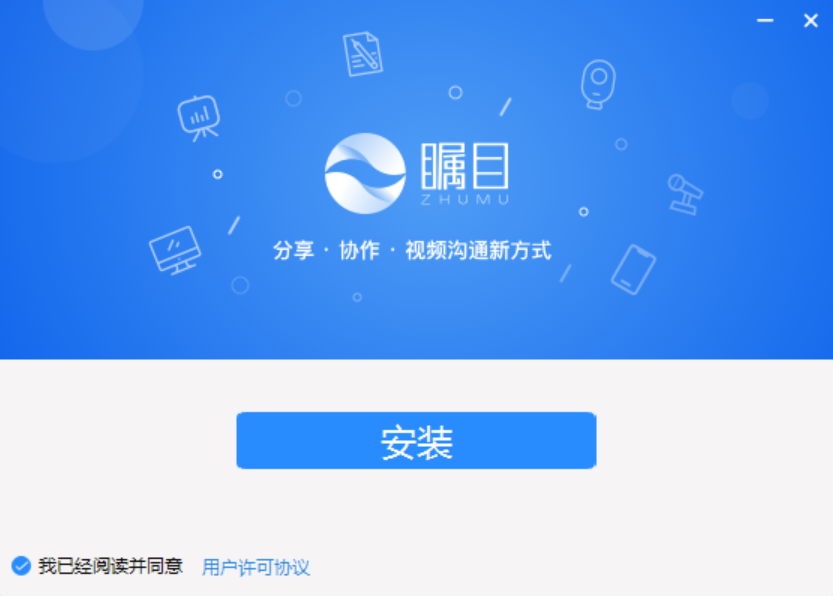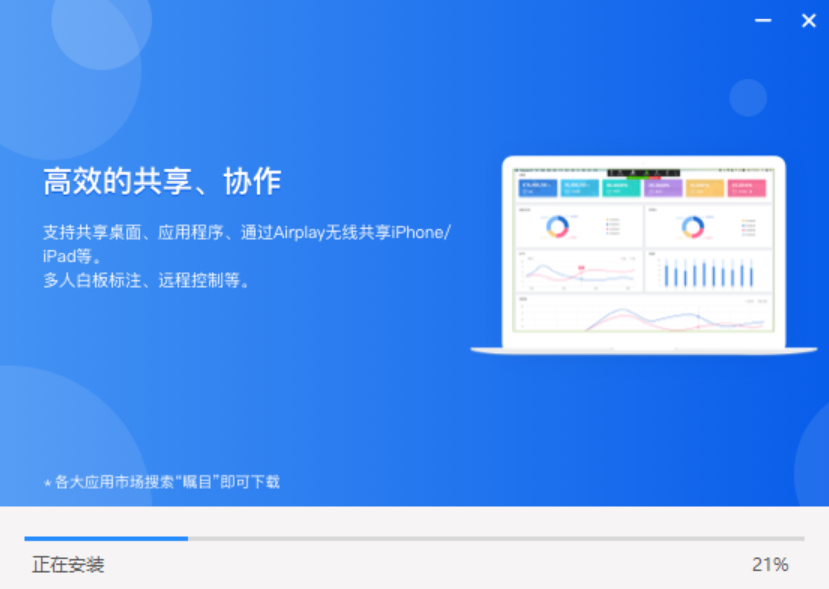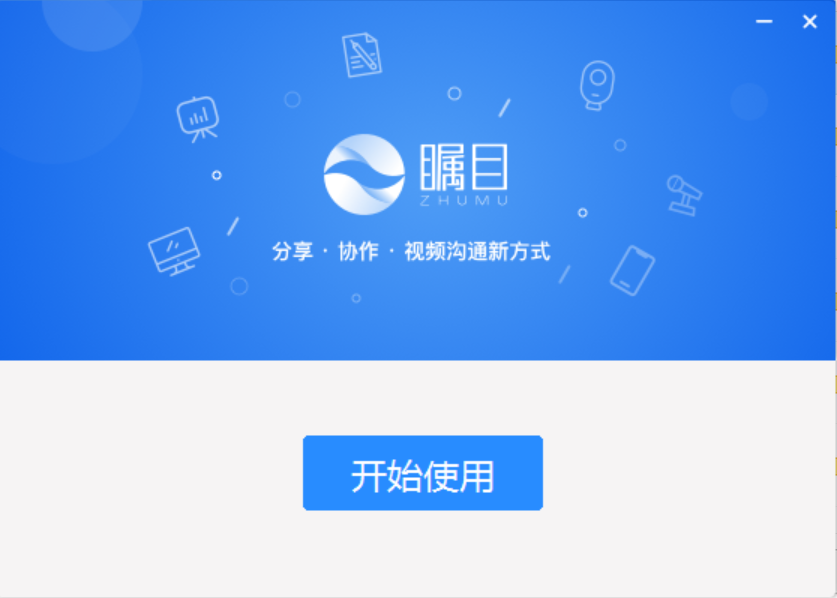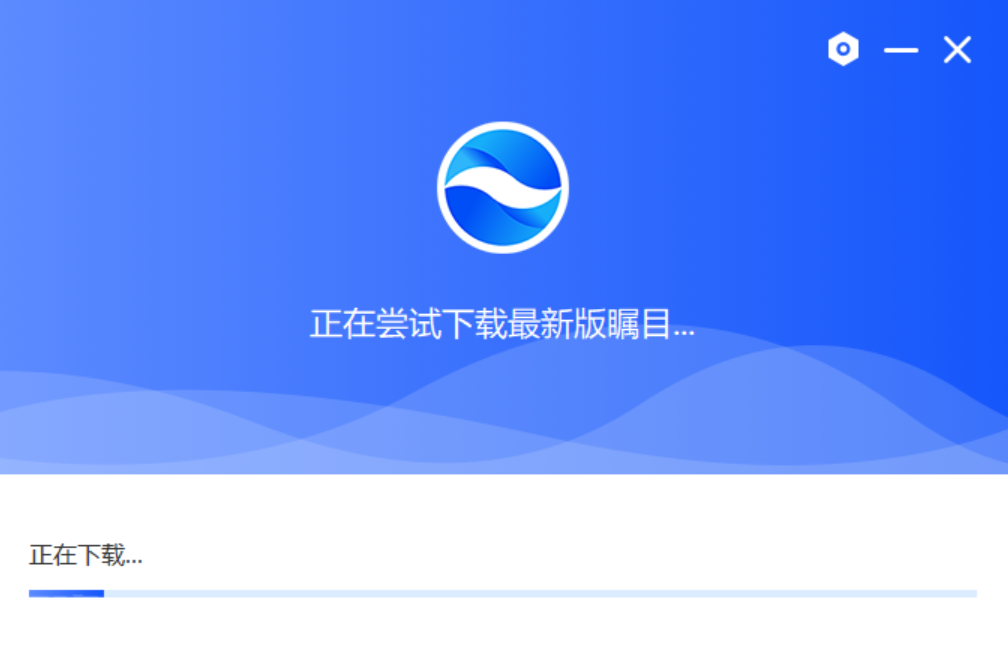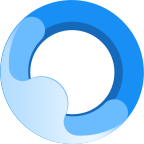瞩目视频会议电脑客户端是一款由随锐科技推出的免费的视频会议软件。瞩目视频会议为大家提供了便捷的线上视频会议服务,其拥有高清视频画质、视频通信云服务,可以适用于不同的网络环境,支持多个终端同时在线开会。5119下载站为您提供瞩目视频会议PC端下载。
瞩目视频会议电脑客户端特色
页面风格简洁
软件页面杜绝一切花里胡哨,用最简洁的页面为用户献上最真挚的服务体验!
会议控制功能强大
会议召开前,会议主持人可以设置会议类型、指定参会者的参会方式、设置会议密码、设置是否允许在主持人加入前开始会议。会议期间,会议主持人可以控制会议。真正做到线上开会井然有序。
宽带自适应,规避一切网络问题
瞩目视频会议在进行视频通话时可动态检测网络情况,灵活调整带宽使用,规避网络波动。
瞩目视频通讯云服务
远程高清会议,云上流畅协作,随时随地畅享沟通
瞩目视频会议电脑客户端使用方法
瞩目视频会议如何共享屏幕?
第一步,先开启会议。开启会议之后会看到最下边的任务栏会有以下7个基本栏,可能会隐藏,隐藏的时候晃动一下鼠标就出来了。

第二步:开始共享屏幕:直接点击共享屏幕,就可以把自己当前选中的屏幕共享给大家,一般默认为第一个屏幕选项。因为主持人端如果想让对方听到你电脑上播放的声音等,可以勾选共享电脑声音选项。然后点击右下角蓝色的共享屏幕。需要注意的是:共享屏幕,共享不了你的瞩目界面,共享的是你的非瞩目界面,比如你想讲ppt就可以共享ppt。如果什么都没有打开,默认共享你的桌面,共享的界面你这边可以看到。
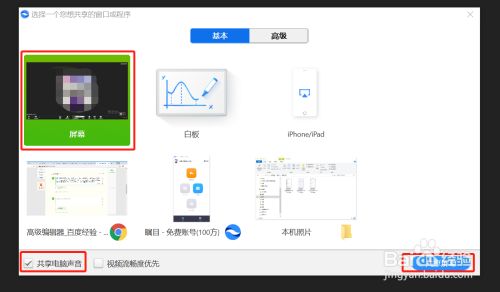
共享屏幕之后:会看到7个选项按钮,可能会隐藏,隐藏的时候晃动一下鼠标就出来了。静音、启动(关闭)视频、暂停共享这些都是对于自己端的操作,字面意思;管理参会人,下次专门给大家分享;新的共享:指再共享一个自己的新界面。

这里主要给大家展示一下注释界面和更多界面。
注释的话:就是给主持人自己这边给自己当前共享的界面添加注释,文本:添加文字;画图:里面有各种形状线条等;格式里面可以变换颜色。

更多里面可以做的时候就比较多了,如下图:可以聊天,加字幕,把参会人分组,邀请其他人,录制等;不允许参会人添加注释:这个需要注意一下,就是不让其他参会在你共享的屏幕上涂涂画画,默认情况下参会人是可以在你共享的满屏幕上做涂改的。
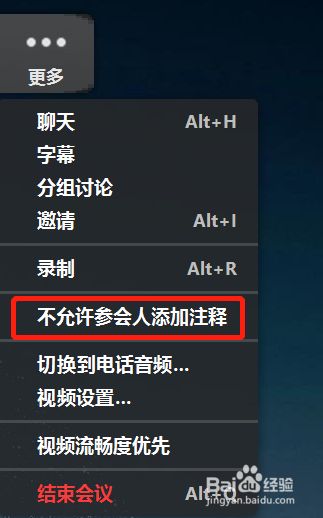
停止共享:就可以退出当前的共享屏幕了。回到最初的界面了。

回到瞩目界面,共享屏幕的右侧还有一个向上的符号,可以点开
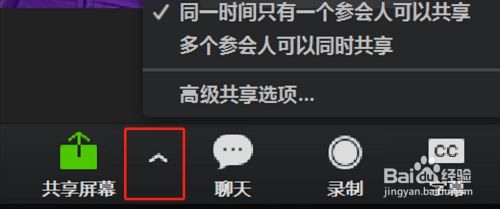
点开时候,里面有三项,当我们需要让多个参会人同时共享屏幕的时候,可以再第二个多个参会人可以同时共享屏幕的前面画对勾。
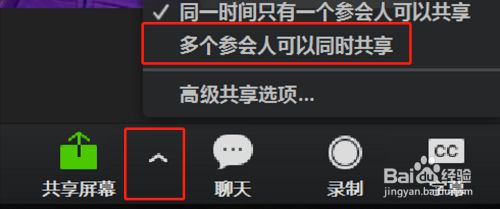
高级共享选项里面,点开可以看到如下图所示操作,可以根据需要自行勾选。
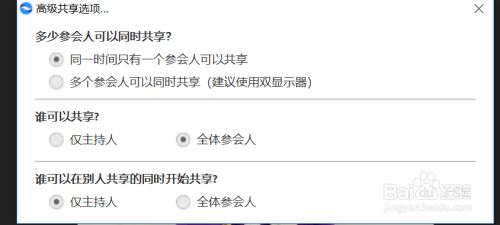
瞩目视频会议如何加入会议?
瞩目支持两种入会方式
1、打开客户端,登录之后点击“加入会议”,输入会议ID,进入会议中。
2、如有会议链接,则可以直接点击会议链接,登录后加入会议。
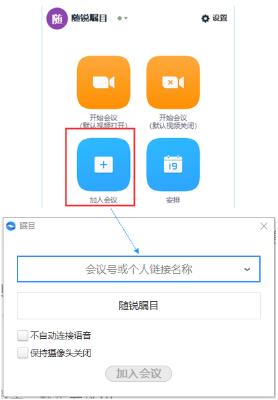
瞩目视频会议如何开启会议?
开启即时会议,如果要开启即时会议,可以在登录后直接点击“开始会议”。
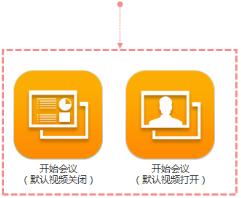
开启已安排的会议在“会议”中,查询到已安排的会议,点击“开会”,即可自动会议
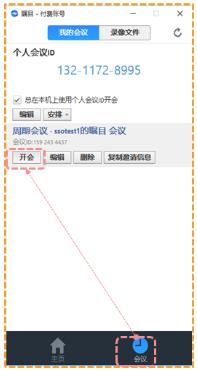
可以对会议进行提前预约,省去临时设置的麻烦
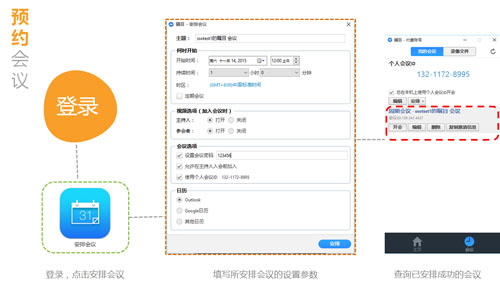
其他视频会议软件推荐
腾讯会议是一款灵活·高效·稳定·安全的视频会议软件。它支持全平台+多终端,并且与你的微信账户无缝衔接,可以微信登录一键入会,并且还可连接企业应用。腾讯会议适应性更强,兼容性更强,受众群体更多一些。5119下载站为您提供腾讯会议下载:https://soft.5119.cn/soft/1228003.htm
瞩目视频会议更新日志
1.修复若干bug;
2.优化细节问题;
5119下载小编推荐:
瞩目视频会议PC端软件是性能超好的软件,大家有目共睹,还有TeamViewer13等绝对值得大家下载使用的相关软件,快来选择您最喜欢的吧!